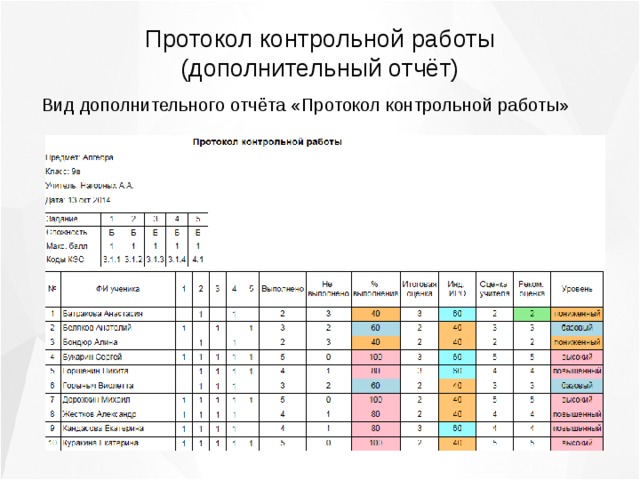Современный учитель должен быть грамотен во всем.
Сетевой город введен в Волгоградсой области с 2015 года.
Возможности его кажутся мне безграничными, но воспользоваться ими без подготовки сложно.
Попробую приоткрыть одну маленькую страничку.
Возможности модуля МСОКО Сетевого города
Доклад подготовлен учителем
Многоуровневая система оценки качества образования подразумевает анализ предметных результатов на различных уровнях
Основная задача при проведении мониторинга оценки качества образования в общеобразовательном учреждении, используя современные информационные технологии, отследить текущее состояние подготовки обучающихся по предмету, выявить изменения, происходящие в течении всего срока обучения в старших классах при подготовке к сдаче ЕГЭ, ОГЭ и скорректировать деятельность педагога, предоставить наглядный материал для построения эффективной обратной связи с родителями. Данная задача решается с помощью современных методов анализа и хранения информации, тесно связанных с широким применением компьютерных технологий и математических методов, используемых в статистике.
В работе модуля МСОКО системы ГИС ЭО используются кодификаторы по каждому предмету включающие в себя:
КЭС — К ОДЫ Э ЛЕМЕНТОВ С ОДЕРЖАНИЯ
и КПУ — К ОДЫ требований к У РОВНЮ П ОДГОТОВКИ выпускников
Формирование отчетов проводится на основе сравнения внедренных в модуль КЭС и КПУ по каждому предмету и выполнения предметной программы (КТП) на основе ФГОС и качества знаний учащихся (электронный журнал).
В первую очередь учитываются результаты контрольных и самостоятельных работ (при условии, что они правильно оформлены в электронном журнале), оценки за устные и домашние работы, периодичность и количество оценок по предмету, а так же средняя оценка учащегося по всем предметам (контроль объективности оценивания учащегося).
Модуль «МСОКО» предоставляет следующие возможности:
- 1.расчет показателей качества образования;
- 2.расчет уровня учебных достижений каждого обучающегося и класса, каждой общеобразовательной организации, каждого муниципального образования и региона в целом;
- 3.анализ диагностических работ по протоколам, разработанным в соответствии с федеральными государственными образовательными стандартами (ФГОС);
- 4.выявление проблемных компонентов, влияющих на качество образования, учет динамики их проявления;
- 5.прогнозирование результатов ЕГЭ и ОГЭ каждого учащегося, каждой общеобразовательной организации, каждого муниципального образования и региона в целом;
- 6.формирование отчетов о качестве образования не только в виде таблиц, но и в виде текста с рекомендациями действий по повышению качества образования.
Активно сотрудничая с системой СтатГрад и получая результаты диагностических работ в данной системе, а также текущих контрольных работ, необходимым стало отслеживание тех элементов содержания предмета, которые являются «западающими» у тех или иных учащихся.
Обрабатывая полученные результаты вручную, анализируя персональный уровень каждого учащегося в освоении элементов содержания, проверяемых на ГИА, на предмет правильной коррекционной работы, временные затраты были колоссальными.
Так на анализ тематической контрольной работы я тратила около 2 часов, чтобы провести комплексный мониторинг результатов диагностической работы в формате ОГЭ, нужно было затратить не менее 4-х часов.
Для формирования отчетов и работы МСОКО необходимо заполнить КТП по каждому предмету. Обязательные поля для заполнения:
1. Раздел 2. Тема 3. Номер урока 4. Количество часов 5. КЭС 6. Предметно-информационная составляющая (знать, понимать) 7. Деятельностно-коммуникативная (уметь) 8. Ценностно-ориентационная составляющая
В своей деятельности применяю следующие виды отчетов МСОКО
1.1.2. Отчет классного руководителя
1.1.3. Диагностическая карта
1.1.4. Итоговые оценки – персональный контроль
2.Персональные отчеты по учащемуся
2.2.Результаты контрольных работ
Первым шагом в апробации МСОКО становится отслеживание результатов контрольных и диагностических работ по предмету математики, с целью планирования и проведения дифференцированной коррекционной работы с учащимися и повышения их персонального уровня в освоении основных элементов содержания предмета.
Для сравнения результатов класса за учебный период как предметнику, так и классному руководителю необходимо изучить отчёт « Анализ результатов контрольных работ (результаты выполнения контрольных работ в сравнении с прогнозируемыми результатами — ИРО )».
Отчет «Диагностическая карта» содержит информацию по динамике среднего индивидуального балла учащегося по предмету по результатам всех выполненных им работ и позволяет судить об уровне освоения учеником стандарта.
Следует обращать внимание на такой отчет, как «Разрыв между результатами контрольных работ и оценочными показателями» для того, чтобы сделать выставление отметок за устные ответы на уроке и письменные работы более объективным. Работая с модулем «МСОКО» мы имеем возможность в отчете «Предварительных результатов экзаменов» видеть баллы двух лет и получать более объективную картину. После сдачи экзаменов текущего учебного года необходимо проанализировать сделанную работу.
На «Отчеты по школе» необходимо обратить внимание всем учителям ОО. Можно увидеть и проанализировать свою работу с помощью материала «Итоги деятельности учителей по предметам» и «Персональный контроль результатов деятельности учителей» . Модуль «МСОКО» составляет отчеты объективно. Мы привыкли всегда оценивать работу ученика, а тут вдруг учитель сам оказывается в ситуации, когда его работу оценивают, причем оценивают в сравнении с коллегами других предметных областей. К этому нужно отнестись правильно: не заниматься самоедством, нужно проанализировать полученный результат и сделать грамотные выводы, наметить пути решения проблем, организовать дифференцированную работу с учащимися с одной «4», с одной «3», с неуспевающими. Вся система своими аналитическими отчётами призвана помочь учителю организовать каждодневную работу таким образом, чтобы качество образования стало выше.
Редко встретишь учителя в школе без классного руководства. Забот у этой категории учителей всегда немало. Существующий раздел МСОКО «Отчёты по учащимся» и «Отчёты по классу» помогут Вам, коллеги, вести работу во всех направлениях: и с учениками, и учителями-предметниками. «Оценочные показатели» выявят предметы, по которым ученику нужно усилить работу для повышения результатов. При желании Вы можете увидеть прогнозируемые результаты экзаменов ваших подопечных. Сформированная индивидуальная «Диагностическая карта» покажет объективные результаты с оценкой уровня освоения стандарта (освоил / не освоил), а отчёт «Результаты контрольных работ» поможет увидеть неосвоенные элементы содержания.
Всё это Вы можете брать на вооружение и вести каждодневную, кропотливую работу и с учениками, и с их родителями, и с коллегами.
Но. Есть одно существенное дополнение: всё это вы увидите и сможете применить в работе, если при заполнении электронного журнала будете правильно указывать тип задания. Для этого нужно просто быть внимательным и не торопиться. Нужно уважать труд коллег, быть аккуратным, и тогда результаты вашего совместного труда порадуют и вас самих, и ваших учеников. Не бойтесь учиться, не бойтесь оценок своего труда, не бойтесь осваивать новые технологии, совершенствуйтесь, повышайте свой профессиональный уровень!
Для формирования плана диагностической или тематической контрольной работы необходимо:
1.До начала заполнения протоколов контрольных работ требуется проверить связь учебного предмета и кодификаторов по предмету.
Для классов начальной и основной школы берутся коды элементов содержания из кодификатора для составления КИМов ОГЭ, для классов старшей школы (10-11 кл.) – берутся коды элементов содержания из кодификатора для ЕГЭ.
Для корректировки привязки предметов в образовательном учреждении необходимо обратиться к пользователю с правами администратора.
2.Протокол контрольной работы можно заполнить в ГИС ЭО для следующих типов заданий:
∙ Диктант (для русского языка)
Для заполнения протокола контрольной работы требуется создать План контрольной работы.
3.Чтобы создать план контрольной работы в появившемся окне требуется:
∙ выбрать Уровень сложности (базовый или повышенный);
∙ указать Максимальный балл для выбранного уровня;
∙ отметить флажками необходимые КЭС;
Следующий шаг – указать уровень контрольной работы
Заполнение протокола контрольной работы происходит на экране
2.1. Открывается протокол контрольной работы.
2.2. В протоколе для каждого учащегося выставляются баллы за каждое задание.
Чтобы впоследствии можно было провести анализ результатов контрольной работы, в классном журнале учащимся выставляются оценки. Просмотр и анализ результатов выполняется, что называется одним нажатием кнопки.
В отчете «Протокол контрольной работы» содержится сводная информация по контрольной работе, ее анализ и итоги. Здесь важно увидеть уровень выполнения к.р., соответствие индексу ожидаемой результативности (его расчет уже заложен в системе), объективность выставляемых отметок и, конечно же, достаточно подробный анализ контрольной работы.
Далее система указывает проверяемые элементы содержания, которые имеют низкий уровень решаемости. Подводя итоги к.р., получаем данные об успеваемости, результативности, уровне неуспешности, а также рекомендации по проведению индивидуальной работы с учащимися.
Можно с уверенностью заключить, что апробация МСОКО дала положительные результаты:
1.К таким оптимистичным результатам мы шли долгим и трудным путем, и выявление западающих тем позволило сократить процент нерешаемости заданий при коррекционной работе и на индивидуальных занятиях с учащимися.
2.Уровень обученности в последней административной тренировочной работе от 16.04.15 составил 100% в сравнении с предыдущими.
3.Значительно сократилось время при проведение анализа к.р.
4.Анализ контрольной работы стал более подробным и информативным, включая рекомендации в работе с конкретными учащимися по западающим темам.
5.Мониторинг достаточно прозрачен, позволяет предоставить объективные результаты всем участникам образовательного процесса.
Таким образом, анализируя проведенную работу по параметрам, предложенным МСОКО, становиться возможным, получить наглядные объективные результаты работы школы и педагогов, которые могут быть рассмотрены, проанализированы и включены в ежегодную статистику.
Для меня, как для учителя, объективная система общей оценки является одним из основных критериев, которыми я руководствуюсь в своей работе
Имея наглядные статистические данные, я могу проанализировать действенность применяемых мною методов, на основе результатов успешности которых, презентовать «находки» в преподавании математики.
«Чтобы дойти до цели, надо, прежде всего, идти».
источник
Войти в систему АСУ РСО под своим логином и паролем. Выбрать вкладку классный журнал. В классном журнале выбрать нужный класс, предмет и учебный период (Рис. 1).
Выбрать в классном журнале нужную дату (Рис. 2).
Откроется страница для выставления оценок в выбранный день. В поле «Задания» нажать на кнопку «Добавить» (Рис. 3).
В появившемся окне «Добавить новое задание» указать Тему задания (Например: «Диагностическая работа»). Указать Тип задания: «контрольная работа» (в данном случае нельзя выбирать какой-либо другой тип задания). Нажать кнопку «Добавить» для добавления задания (Рис. 4).
Появится сообщение «Задание успешно добавлено» (Рис. 5).
Система предлагает заполнить «Протокол контрольной работы». Для этого пройдите по активной ссылке «Протокол контрольной работы» (Рис 6.).
или нажмите Ок и в поле «Задания» нажмите на пиктограмму «Протокол контрольной работы» (Рис. 7).
Откроется окно, позволяющее задать план контрольной работы. Щелкнуть на пиктограмму «План контрольной работы». (Рис. 8).
Для формирования плана контрольной работы выполните импорт готового плана контрольной работы, указав при этом путь к файлу импорта (Рис. 9)
или добавьте в план задание, нажав на кнопку «Добавить задание» (Рис. 10).
Появляется следующее окно: «Добавление задания» (Рис. 11).
В этом окне для каждого задания заполняются следующие данные:
1 – уровень сложности (базовый или повышенный) – выбирается из выпадающего списка. По умолчанию – базовый. Значение уровня для последующего задания берется из заданного ранее.
2 – максимальный балл – баллы, которые назначаются в соответствии с весом задания за полностью выполненное задание (по умолчанию 1 балл).
3 – КЭС. Для каждого конкретного предмета выводится дерево КЭС (кодов контролируемых элементов содержания).
Справочник КЭС представлен в виде дерева, которое организовано по разделам. Каждый раздел открывается при нажатии на стрелку возле папки с названием раздела.
Раздел выделяется нажатием соответствующей пиктограммы в виде галочки (флажка). Выделение снимается повторным нажатием, для выделения всех элементов папки необходимо нажать на корневой раздел. В этом случае содержимое всей папки выделяется целиком.
Если же в задание попадает не полный перечень корневой папки, то корневая папка помечается зеленым квадратом и флажками выделяются только нужные элементы.
Раздел 4 – «Контролируемые элементы содержания»– вручную не заполняется. Он заполняется автоматически при выборе элементов содержания в разделе.
Нажать кнопку «Сохранить» для сохранения заполненного задания (Рис. 12).
Для возвращения без сохранения изменений нажать кнопку «Вернуться». Для каждого задания контрольной работы необходимо заполнить окно – «Добавить задание». После того, как все задания занесены в план контрольной работы, формируется заполненное окно следующего вида – Рис. 13.
В случае, когда задание нужно откорректировать, используется кнопка справа от задания – Рис. 14.
Откроется окно редактирования задания, теперь можно изменить значение и нажать кнопку «Сохранить». Результат сохранения виден на экране. (Рис. 15).
В случае, если необходимо переставить местами уже заполненные задания, можно поменять их порядок вручную. Надо навести курсор на задание, например, с номером 3 в районе столбца «Контролируемые элементы содержания», удержать нажатой левую кнопку и подтянуть задание в нужное место списка. (Рис. 16). Задания автоматически перенумеровываются.
Для удаления задания используются копки «Отметка для удаления» и «Удалить выбранные задания». Для удаления плана контрольной работы полностью, используется кнопка «Удалить план». Необходимо указать уровень данной контрольной работы (Рис. 17).
Для заполнения протокола необходимо вернуться на шаг назад, используя кнопку «Протокол контрольной работы» (Рис. 18).
Открылся протокол с фамилиями учеников. Протокол контрольной работы представляет собой таблицу с фиксацией выполнения/невыполнения заданий контрольной работы каждым учеником класса. Занести данные из бумажного протокола проверки контрольной работы по каждому ученику в данный протокол. В столбец «Ученики» – автоматически заносится списочный состав класса. Столбцы с номерами заданий соответствуют номерам заданий из плана контрольной работы. Столбец «Итого баллов» содержит суммированные баллы по всем заданиям. Сверить графу «Итого баллов», т. к. сумма баллов в этой графе проставляется автоматически. Выставить оценки за контрольную работу. Нажать кнопку «Сохранить». (Рис. 19).
В появившемся диалоговом окне нажать кнопку «Ок» для сохранения результатов. (Рис. 20).
источник
Подать заявку
Для учеников 1-11 классов и дошкольников
Методический семинар «Автоматизация проведения оценочных мероприятий как средство принятия эффективных управленческих решений по результатам внутренней оценки качества образования в общеобразовательной организации» от 29.11.2017 г.
Выступление на тему «Алгоритм заполнения протокола диктанта с грамматическим заданием в модуле «МСОКО».
Слайд 1. Модуль «Многоуровневая система оценки качества образования» (в дальнейшем – Модуль МСОКО) позволяет в системе «АСУ РСО Сетевой город. Образование» (АСУ РСО СГО) осуществлять оценку качества образования класса (внутриклассное оценивание), которое базируется на данных результатов контрольных работ и итоговых показателей класса по учебным периодам.
Слайд 2. Русский язык – один из обязательных предметов для сдачи ОГЭ и ЕГЭ. Модуль МСОКО предлагает частный случай прогноза результата ОГЭ/ЕГЭ персонально для каждого ученика 9 и 11 классов. Отчет формируется при переходе на закладку «Прогноз ОГЭ/ЕГЭ» и представляет собой прогноз результатов государственного экзамена для 9 и 11 классов по предмету.
Слайд 3. Для формирования отчета необходимо выбрать класс и указать предмет. Предметы в списке – это предметы базисного учебного плана, по которым предусмотрен государственный экзамен.
Слайд 4. В отчет выводится средний балл каждого обучающегося за 2 последних учебных года. Вероятный диапазон и приближенный балл строятся на основании настроек выбранного предмета текущего учебного года, так ка эти данные могут меняться. Диапазоны баллов выделяются соответствующим цветом. Баллы, которые соответствуют отметке «2», выделяются синим фоном. В столбец «Факт» выводится балл, который был фактически получен за экзамен ОГЭ/ЕГЭ.
Слайд 5. Данный вид отчета формируется на основе контрольных работ за 2 последних учебных года по предмету (русский язык). На данный момент одной из самых распространенных форм контроля (текущего и итогового) на уроках русского языка является диктант с грамматическим заданием. Поэтому сегодня я остановлюсь на том, как правильно оформить диктант с грамматическим заданием в системе «Сетевой город. Образование» и получить отчет «Результаты контрольных работ» в системе МСОКО.
Слайд 6. До начала заполнения протоколов диктанта требуется проверить связь учебного предмета «Русский язык» и кодификаторов по предмету. Для классов основной школы берутся коды элементов содержания из кодификатора для составления КИМов ГИА, для классов старшей школы (10-11 кл.) – берутся коды элементов содержания из кодификатора для ЕГЭ.
Слайд 7. Для заполнения протокола диктанта требуется в АСУ РСО СГО создать План контрольной работы.
Если предполагается заполнять протокол диктанта с грамматическим заданием, то отдельно оформляется протокол диктанта и протокол на грамматическое задание. Это связанно с тем, что за работу выставляются отдельные отметки.
Создать план контрольной работы можно двумя способами: вручную или через импорт. Протокол контрольной работы может формировать пользователь с правом Редактировать оценки и посещаемость. В модуле это делает учитель-предметник.
Слайд 8. После проведения диктанта в соответствии с вышеизложенными требованиями переходим к процедуре ввода информации в модуль. Для этого открываем страницу предмета в классном журнале. Выбирается урок на дату проведения диктанта.
Слайд 9. В окне – Выставить оценки – Добавить задание – выбирается вид работы, для которой необходим протокол анализа: диктант (по русскому языку). Для остальных типов заданий в связи с их недостаточной валидностью заполнение протокола не является обязательной процедурой.
Слайд 10. Появляется диалоговое окно, предлагающее перейти на экран «Протокол контрольной работы». Для дальнейшей работы наживается кнопка «Протокол контрольной работы».
Слайд 11. Для формирования плана контрольной работы нажимаем кнопку План контрольной работы, затем Добавить задание.
Слайд 12. В появившемся окне требуется:
— указать вид ошибки: Орфограмма, Пунктограмма или Другое
— отметить флажками необходимые КЭС;
— в поле Дополнительно можно указать любые пояснения к заданию
Например, в диктанте есть орфограмма «Правописание НЕ с глаголом», но такого КЭС в кодификаторе нет. Есть обобщенный пункт 6.11 «Слитное и раздельное написание НЕ с различными частями речи». Поэтому в поле Дополнительно рекомендуется внести пояснения «Правописание НЕ с глаголом»
Вид ошибки: «Другое» используется для учета ошибок, которые не подходят под категорию «Орфограмма» или «Пунктограмма». Например, ошибки, связанные с переносом слов, «описки» или любые другие ошибки, которые не проверяются в диктанте.
Слайд 13. Для контрольных диктантов следует подбирать такие тексты, в которых изучаемые в данной теме орфограммы и пунктограммы были бы представлены не менее 2-3 случаями. Из изученных ранее орфограмм и пунктограмм включаются основные: они должны быть представлены 1-3 случаями. В целом количество проверяемых орфограмм не должно превышать в 5 классе — 12 различных орфограмм и 2-3 пунктограммы, в 6 классе -16 различных орфограмм и 3-4 пунктограммы, в 7 классе -20 различных орфограмм и 4-5 пунктограмм, в 8 классе -24 различных орфограмм и 10 пунктограмм, в 9 классе — 24 различных орфограмм и 15 пунктограмм.
Слайд 14. После того, как все орфограммы и пунктограммы занесены в план контрольной работы, формируется заполненное окно в виде таблицы с планом диктанта.
Слайд 15. ВАЖНО! Но не будем забывать, что нам необходимо составить план и для грамматического задания.
Слайд 16. Протокол диктанта представляет собой таблицу с фиксацией выполнения/невыполнения заданий диктанта каждым учеником класса.
В столбец «Ученики» – автоматически заносится списочный состав класса.
Столбцы с номерами заданий соответствуют номерам заданий из плана диктанта. Столбец «Итого баллов» содержит суммированные баллы по всем заданиям.
Слайд 17. Традиционно диктант оценивался методом вычитания, что не давало возможности ввести достаточно информативные содержательные критерии оценки. Другими словами, точкой отсчета является отметка «5», и в зависимости от недочетов и ошибок, допущенных учеником, оценка снижается. Модуль МСОКО предлагает альтернативный вариант выставления оценки методом «сложения», в основу которой закладывается минимальный уровень общеобразовательной подготовки. Достижение этого уровня требуется от каждого учащегося в обязательном порядке. Критерии оценок более высоких уровней формируются не базе минимального посредством содержательного приращения по глубине или объему усвоения. Чтобы впоследствии можно было провести анализ результатов контрольной работы, в классном журнале учащимся выставляются оценки за контрольную работу.
Слайд 18. На этом работа по заполнению протокола диктанта закончена. Теперь мы посмотрим результаты своей работы. Перейдем в модуль МСОКО.
Слайд 19. В отчете выводится зараннее заполненное количество ошибок, полученное обучающимися по каждой из орфограмм или пунктограмм в соответствии с критериями оценивания. Ниже следует таблица обобщенных данных по работе: сколько всего человек участвовало в работе, сколько человек ее выполнили успешно.
Слайд 20, 21. В протоколе, который программа выполняет автоматически, содержится характеристика диктанта и рекомендации по повышению качества образования.
Слайд 22. Модуль МСОКО предлагает широкие возможности для всех участников образовательных отношений.
источник
МСОКО предоставляет возможность осуществления как внутриклассного, так и внутришкольного оценивания.
Оценка качества образования класса (внутриклассное оценивание) базируется на данных результатов контрольных работ и итоговых показателей класса по учебным периодам
«Развитие автоматизированной многоуровневой системы оценки качества образования в образовательных организациях»
Сетевой город. Образования — МСОКО
Многоуровневая система оценки качества образования (МСОКО)
Многоуровневая система оценки качества образования (в дальнейшем – МСОКО) на уровне
образовательной организации реализована в системе (СГО) «Сетевой город. Образование»
версии (2.60 и выше) и в системе «NetSchool» (версии 4.60 и выше).
Назначение и условия применения МСОКО
МСОКО предоставляет возможность осуществления как внутриклассного, так и внутришкольного оценивания.
Оценка качества образования класса (внутриклассное оценивание) базируется на данных результатов контрольных работ и итоговых показателей класса по учебным периодам, таких как:
Назначение и условия применения МСОКО
- результаты контрольных работ с подробным протоколом по результатам освоения образовательной программы в соответствии с реальными учебными возможностями учащихся ;
- диагностическая карта, учитывающая динамику индивидуальных результатов каждого ученика класса по учебным периодам;
- оценочные показатели, с формированием статистических и аналитических отчетов с выделением проблемных компонентов в деятельности каждого педагогического работника школы;
- отчёты классного руководителя, с детализацией по показателям уровня освоения ОП, с перечислением проблемных компонентов в деятельности педагогов, с информацией о результатах деятельности учителя- классного руководителя.
Назначение и условия применения МСОКО
Оценка качества образования ОО (внутришкольное оценивание) базируется на
агрегированных данных результатов освоения ОП по классам, таких как:
- общие итоги по ОО
- …………………… ..
- анализ результатов контрольных работ (в сравнении с полученным уровнем освоения, в сравнении с прогнозируемым показателем результативности и итоговыми отметками за учебный период);
МСОКО состоит из различных отчетов по классам и систематизированных отчетов по общеобразовательной организации
«Экспорт» — позволяет экспортировать полученный отчет в формат документа (Excel, PDF, Word)
Отчёты по классам. Результаты контрольных работ
Отчёты по классам представляют собой срезы данных по текущим и итоговым показателям
класса по каждому учебному периоду
Результаты контрольных работ
Этот отчёт включает в себя анализ всех контрольных работ, проведенных в классе за учебный период. При этом количество выполнивших работу должно быть 50% или более 50% класса/группы.
Отчёт содержит информацию по каждой проведенной контрольной работе, на основании отметок, выставленных в электронный журнал:
- Дата проведения контрольной работы;
- Уровень работы (текущий, административный, городской, региональный);
- Вид работы – тестирование, контрольная работа, срезовая работа или диктант по русскому языку;
- Количество учащихся, выполнявших работу;
- Отметки, выставленные за контрольную работу;
- Средний балл.
Результаты контрольных работ
По результатам всех контрольных работ за период вычисляется средний балл, а по предметам русский язык, математика, физика, химия определяется индивидуальный балл к диагностике, позволяющий определить уровень реальных возможностей учащихся по показателям ИРО (ожидаемая результативность), ИКО (ожидаемое количество получивших «4» и «5»), ИСО (прогнозируемая успеваемость).
В случае если заполнялся подробный протокол контрольной работы, формируется дополнительный отчет.
Результаты контрольных работ
Вид отчёта «Результаты контрольных работ»
Результаты контрольных работ
В отчёте программой формируется и выводится итоговая таблица, характеризующая:
- Результативность (оценочный показатель) в процентах;
- Уровень освоения образовательной программы (высокий, достаточный, низкий),
- Сравнение с ИРО класса.
- Визуально выделяется средний балл учащегося, освоившего ОП на пониженном уровне (сиреневый цвет), освоившего на низком уровне (синий цвет).
- Дается краткая характеристика каждой контрольной работы:
- Доля учащихся, выполнивших работу без двоек: успеваемость (СО),
- Доля учащихся, выполнивших работу на «4» и «5»: качество (КО).
Результаты контрольных работ
Вид отчёта «Результаты контрольных работ». Итоги
По результатам всех контрольных работ за период выставляется индивидуальный балл учащегося. Также отмечаются ученики, которые успевают на «4» и «5».
Протокол контрольной работы (дополнительный отчёт)
Отчёт «Протокол контрольной работы» является дополнением к отчёту «Результаты контрольных работ». В дополнительном поле выводятся следующие данные, необходимые для формирования протокола:
- Количество заданий по их номерам;
- Уровень: базовый (Б) или повышенный (П)
- Максимальный балл для каждого задания (вес задания);
- Код контролируемого элемента содержания (КЭС) по кодификатору ФИПИ.
Протокол контрольной работы (дополнительный отчёт)
Вид дополнительного отчёта «Протокол контрольной работы»
Протокол контрольной работы (дополнительный отчёт)
В отчёте выводится количество баллов, полученное учащимися по каждому заданию в соответствии с критериями оценивания.
Ниже следует таблица обобщенных данных по работе, а именно:
- Сколько всего учащихся участвовали в работе;
- Сколько человек её успешно выполнили (количество учащихся, успешно выполнивших работу – отметка выше «2», количество учащихся, качественно выполнивших работу – отметка выше «3», и количество и % учащихся в разрезе полученных оценок)
Протокол контрольной работы (дополнительный отчёт)
Таблица обобщенных данных
Протокол контрольной работы (дополнительный отчёт)
В протоколе, который программа выполняет автоматически, содержится анализ контрольной работы, расчет показателей качества и рекомендации по повышению качества образования
Протокол контрольной работы (дополнительный отчёт)
Протокол контрольной работы (дополнительный отчёт)
Полученные результаты — рассчитанные на выполненную контрольную работу:
РЕЗ – результативность (% выполнения)
УР — уровень реализации ожидаемых результатов
НО — показатель неуспешности
Ожидаемые результаты — рассчитанные на класс, учитывая состав выполнявших работу
(отсутствующие не входят в расчет показателя):
ИРО — индекс ожидаемой результативности
ИКО — индекс ожидаемого качества
ИСО — индекс ожидаемой успеваемости
ИНО — индекс ожидаемой неуспешности
Протокол контрольной работы (дополнительный отчёт)
Рекомендации по повышению качества образования
В рекомендациях перечисляются ученики, которые справились с менее чем 50% заданий и получившие рекомендованную оценку «2». В разделе «Повторить» перечисляются темы, задания по которым выполнены меньшей половиной класса.
- Информационно-методическое обеспечение на основе IT-технологий как фактор управления качеством образования в ОУ https://www.youtube.com/watch?v=X8BsVJlEygY&feature=youtu.be , https://yadi.sk/i/JRVBFH3E3J3NKs.
- Инновационные сети школ Свердловской области и России, реализующие программы отработки новых технологий и содержания обучения и воспитания https://yadi.sk/i/jjBbxvmC3KKVfJ
- Управление качеством образования образовательной организации на основе информационных технологий», деятельности по ФЦПРО (конкурс «Внутришкольная система оценки качества») http://школа76.екатеринбург.рф/info/item/48
- Модуль МСОКО в системе «Сетевой город» — эффективный инструмент контроля качества образования https://youtu.be/g3d1xVTmUgE.,https://yadi.sk/i/Qm10t0GizSw85
источник
В шаблоне приводится таблица с оценками по контрольной работе, а также шаблон, в котором автоматически считается процент оценок «5», «4», «3», «2», процент качества, процент успеваемости и др.
Можно использовать в готовом виде или просто скопировать формулы для разработки своего шаблона. Рассмотрение этого шаблона рассматривается в дистанционном курсе MS Excel, работа в котором идет до 5 октября. Подробности о курсе >>>
Приветствуются замечания и дополнения.
Полный текст материала Шаблон Excel для анализа контрольной работы смотрите в скачиваемом файле.
На странице приведен фрагмент.
—> 15.10.2019 2 25587 7730
Спасибо за Вашу оценку. Если хотите, чтобы Ваше имя
стало известно автору, войдите на сайт как пользователь
и нажмите Спасибо еще раз. Ваше имя появится на этой стрнице.
Есть мнение?
Оставьте комментарий
Смотрите похожие материалы
Линейка в Word помогает форматировать абзацы, таблицы, рисунки и другие объекты без вызова дополнительных окон. Но у начинающих пользователей бывают ситуации, когда линейка «куда-то пропала» и ее нужно как найти и установить. Как же включить линейку и настроить ее?
Гордость понимается христианством (а мы изучаем в основном произведения, созданные писателями-христианами) как смертный грех. Из-за гордыни Люцифер отпал от Бога, что в результате и привело человека к смертности и страданиям. Никакого различия между «гордостью» и «гордыней» церковь не видит.
Направление, по всей видимости, в первую очередь потребует рассуждений о любви. Просто потому, что это наиболее часто встречающийся тип отношений между мужчиной и женщиной. Но возможны также варианты ненависти, дружбы и служебных отношений. Нет смысла перечислять все возможные варианты произведений, затрагивающих тему любви.
Хотите получать информацию о наиболее интересных материалах нашего сайта?
Подпишитесь на рассылку E-mail
Установите приложение на Android
2007-2019 «Педагогическое сообщество Екатерины Пашковой — PEDSOVET.SU».
12+ Свидетельство о регистрации СМИ: Эл №ФС77-41726 от 20.08.2010 г. Выдано Федеральной службой по надзору в сфере связи, информационных технологий и массовых коммуникаций.
Адрес редакции: 603111, г. Нижний Новгород, ул. Раевского 15-45
Адрес учредителя: 603111, г. Нижний Новгород, ул. Раевского 15-45
Учредитель, главный редактор: Пашкова Екатерина Ивановна
Контакты: +7-920-0-777-397, info@pedsovet.su
Домен: http://pedsovet.su/
Копирование материалов сайта строго запрещено, регулярно отслеживается и преследуется по закону.
Отправляя материал на сайт, автор безвозмездно, без требования авторского вознаграждения, передает редакции права на использование материалов в коммерческих или некоммерческих целях, в частности, право на воспроизведение, публичный показ, перевод и переработку произведения, доведение до всеобщего сведения — в соотв. с ГК РФ. (ст. 1270 и др.). См. также Правила публикации конкретного типа материала. Мнение редакции может не совпадать с точкой зрения авторов.
Для подтверждения подлинности выданных сайтом документов сделайте запрос в редакцию.
Публикуя материалы на сайте (комментарии, статьи, разработки и др.), пользователи берут на себя всю ответственность за содержание материалов и разрешение любых спорных вопросов с третьми лицами.
При этом редакция сайта готова оказывать всяческую поддержку как в публикации, так и других вопросах.
Если вы обнаружили, что на нашем сайте незаконно используются материалы, сообщите администратору — материалы будут удалены.
источник
Модуль «Многоуровневая система оценки качества образования» (МСОКО) предназначен для автоматизированной оценки качества образования на уровне каждого обучающегося, каждого класса, каждой общеобразовательной организации, каждого муниципального образования и региона в целом. Оценка качества происходит автоматически путем обработки данных электронного классного журнала.
- расчет показателей качества образования;
- расчет уровня учебных достижений каждого обучающегося и класса, каждой общеобразовательной организации, каждого муниципального образования и региона в целом;
- анализ диагностических работ по протоколам, разработанным в соответствии с федеральными государственными образовательными стандартами (ФГОС);
- выявление проблемных компонентов, влияющих на качество образования, учет динамики их проявления;
- прогнозирование результатов ЕГЭ и ОГЭ каждого обучающегося, каждой общеобразовательной организации, каждого муниципального образования и региона в целом;
- формирование отчетов о качестве образования не только в виде таблиц, но и в виде текста с рекомендациями действий по повышению качества образования.
- родителям обучающихся — отслеживать уровень качества образования своего ребенка относительно результатов обучения всего класса;
- администрации школ и органам управления образованием — отслеживать динамику проблемных компонентов для своевременного реагирования на отклонения от заданных параметров;
- руководителям всех уровней сферы образования — сделать прогноз по предстоящим ЕГЭ и ОГЭ, сделать прогноз повышения качества образования и спланировать управленческие действия по реализации этого прогноза.
Модуль «МСОКО» интегрирован с информационными системами автоматизации учебно-воспитательного процесса, разработанными компанией «ИРТех»: «NetSchool», «Сетевой Город. Образование», «Сетевой Регион. Образование». Оценка качества образования базируется на результатах контрольных работ, итоговых отметках, а также на сравнении полученных результатов с принятыми в системе образования нормативами.
Руководство пользователя, встроенная системная справка – это первые источники, к которым нужно обратиться, если у Вас возникнут вопросы по работе с программными продуктами.
Если вы не нашли ответа на свой вопрос в этих источниках, обратитесь в службу технической поддержки за индивидуальной консультацией.
23 апреля 2010 г. — Визит Президента РФ в ЦО №627 (Москва), фрагменты репортажей «Первого канала» и канала «Россия 1».
31 августа 2012 г. – «Малышей поставят. в электронную очередь» Сюжет телекомпании «ДИМ-ТВ» (г. Димитровград, Ульяновская обл.) об использовании системы Е-Услуги. Образование.
24 августа 2012 г. – «Теперь двойки не сотрёшь» Сюжет телекомпании «ДИМ-ТВ» (г. Димитровград, Ульяновская обл.) об использовании системы Сетевой Город. Образование.
16 ноября 2010 г. – Сюжет телекомпании «МТЦ» (г. Москва, ЦАО) об использовании электронного журнала NetSchool в Центре образования №497 г.Москвы.
7 октября 2008 г. – Сюжет по телеканалу «Россия» (Вести-Сибирь) об электронном дневнике NetSchool и SMS-сервисе в гимназии №42 г. Барнаула.
16 января 2009 г. – Сюжет телерадиокомпании «Бавлинское радио и телевидение» о внедрении NetSchool в школе №6 г. Бавлы (Республика Татарстан).
Октябрь 2008 г. – Сюжет по телеканалу ВКТ (г. Москва) об электронных дневниках и журналах NetSchool в Центре образования №497 г. Москвы.
09.03.2008 – Сюжет телекомпании «Скат» (г. Самара) о внедрении NetSchool и SMS-сервиса в школе №42 г. Самары.
Октябрь 2007 г. – Сюжет по телеканалу г. Ноябрьск о доступе родителей в NetSchool.
17.04.2007 – Сюжет по телеканалу г. Ноябрьск об опыте внедрения сервиса SMS Школа в школе №11 г. Ноябрьска.
Ключевой функционал на уровне региона:
- автоматизация подачи заявлений и зачисления в дошкольную образовательную организацию, общеобразовательную организацию, организацию дополнительного образования, профессиональную образовательную организацию, загородные оздоровительные лагеря;
- реализация государственных и муниципальных услуг, интеграция со СМЭВ, ЕПГУ/РПГУ.
Ключевой функционал на уровне региона:
- мониторинг и управление образовательной деятельностью всех типов образовательных организаций и муниципальных образований региона;
- сдача форм ФГСН;
- формирование собственной региональной отчетности;
- реализация государственных и муниципальных услуг, интеграция со СМЭВ, ЕПГУ/РПГУ.
Ключевой функционал на уровне региона:
- учет образовательных организаций и учет контингента обучающихся в образовательных организациях всех типов;
- формирование электронного портфолио обучающегося;
- формирование электронной карты состояния здоровья обучающегося;
- автоматизированное формирование отчетов;
- электронные сервисы для интеграции (в том числе, с федеральной системой «Контингент»).
Ключевой функционал на уровне региона:
- получение показателей мониторинга (приказ МОиН РФ № 14 от 15.01.2014);
- формирование произвольного перечня показателей мониторинга;
- автоматический расчет показателей мониторинга;
- автоматическое формирование отчетов по показателям мониторинга;
- автоматическая передача показателей в государственные информационные системы.
Многоуровневая система оценки качества образования.
Ключевой функционал на уровне каждого обучающегося, каждого класса, каждой общеобразовательной организации, каждого муниципального образования и региона в целом:
- автоматизированная оценка качества образования;
- прогноз результатов ЕГЭ и ОГЭ;
- выявления «проблемных компонентов», влияющих на качество образования;
- анализ диагностических работ по протоколам, разработанным в соответствии с ФГОС.
Модуль защиты информации от несанкционированного доступа IRTechSecurity. Ключевой функционал:
- защита информации от несанкционированного доступа в информационных системах до 1 класса защищенности включительно и в информационных системах обработки персональных данных до 1 уровня защищенности включительно;
- сертифицирован ФСТЭК (Сертификат ФСТЭК №2813 от 15.01.2013);
- используется во всех информационных системах компании «ИРТех», может использоваться и в других информационных системах персональных данных.
Ключевой функционал на уровне образовательной организации:
- мониторинг и управление образовательной деятельностью;
- ведение электронных журналов и дневников;
- составление и ведение расписаний;
- управление учебными планами;
- кадровый учет;
- и многое другое.
Ключевой функционал на уровне муниципального образования:
- автоматизированный учет, контроль и управление финансовыми и материальными потоками при организации школьного питания;
- переход на безналичную систему оплаты питания;
- контроль расходования бюджетных средств на организацию питания;
- родительский контроль процесса питания своего ребенка, включая расходование денежных средств.
Ключевой функционал:
- возможность обучающимся и их родителям через SMS сообщения запросить и получить информацию из «электронного журнала» об оценках по заданным предметам;
- возможность преподавателям отправить родителям через SMS сообщения соответствующую информацию об образовательной деятельности своих детей;
- возможность обучающимся и их родителям получать в автоматическом режиме через SMS сообщения соответствующую информацию об образовательной деятельности.
Продукты компании «ИРТех» предоставляют ПАРТНЕРАМ возможности интеграции внешних приложений различных типов. На данный момент интегрированы:
- учебные курсы;
- система тестирования;
- система пультового тестирования;
- системы внешнего контроля знаний;
- СКУД;
- системы дистрибуции электронных учебников.
Используя приложение всегда можно узнать:
- о расписании уроков обучающегося;
- о назначенных обучающемуся домашних заданиях;
- об итоговых оценках за учебный год;
- о текущих оценках и посещаемости обучающегося;
- о событиях в школе.
Ключевой функционал на уровне региона:
- автоматизация процессов подачи и приема заявлений на аттестацию педагогических работников;
- автоматизация формирования данных о педагогическом работнике (портфолио педагога) для проведения аттестации, включая сведения об успеваемости и достижениях обучающихся аттестуемого педагога;
- автоматизация процессов обработки заявлений аттестационной комиссией, проведения их экспертной оценки и принятия решения об аттестации педагога.
Ключевой функционал:
- создание базы тестов с возможностью обмена тестами между разными школами;
- организация и проведение тестирования различных уровней (школа/муниципалитет);
- сбор и хранение результатов тестирования для последующего анализа.
Ключевой функционал на уровне муниципального образования:
- мониторинг и управление образовательной деятельностью всех типов образовательных организаций муниципального образования;
- сдача форм ФГСН;
- формирование собственной муниципальной отчетности;
- для образовательных организаций функционал, аналогичный системе «NetSchool»;
- реализация муниципальных услуг, интеграция со СМЭВ, ЕПГУ/РПГУ.
Дошкольная образовательная организация
Организация дополнительного образования
Профессиональная образовательная организация (Новая версия)
© 2001–2018 ИРТех: инновационные решения для системы
образования. Все права защищены.
Консультация службы
технической поддержки +7 (846) 972-02-05
источник
Как выглядит стандартный отчет
Стоит обратиться к “стандартному” отчету анализа контрольной работы. Представляет он собой текстовый документ, что уже по своей сути делает невозможным быстрый анализ и получение статистических данных.
- количество учащихся
- сколько детей писало работу
- количество отметок по типам
- успеваемость, качество, обученность
- Шаблон является бинарной формой заполнения решенных задач каждым учеником.
- В нем заложена возможность учета 8 заданий для 8 классов.
- Количество заданий и количество учеников в классах может быть увеличено путем добавления столбцов и строк соответственно и протяжки ячеек с формулами.
- Если в классе отсутствуют учащиеся, то класс исключается из сводного отчета автоматически.
- Шкала оценивания настраивается один раз для всех учащихся и схожа со шкалой общегородского электронного журнала Москвы.
- В результате учащегося учитываются такие факторы как:
- вес каждого задания;
- условие получения двойки при всех неосвоенных элементах содержания;
- отсутствие решения при наличии правильного ответа;
- наличие метапредметных ошибок при освоении элементов содержания.
- Сводная ведомость формируется автоматически в виде таблицы и общей диаграммы, которая отражает соотношение освоенных элементов содержания классом и общего показателя по школе.
| » style=»border-color: rgb(0, 0, 0); font-family: Arial; font-size: 120%; padding: 2px 3px; text-align: center; vertical-align: bottom; white-space: nowrap;»> Отметка | » style=»background-color: #d9ead3; border-bottom-color: rgb(0, 0, 0); border-right-color: rgb(0, 0, 0); border-top-color: rgb(0, 0, 0); font-family: Arial; font-size: 120%; padding: 2px 3px; text-align: center; vertical-align: bottom; white-space: nowrap;»> 5 | » style=»background-color: #c9daf8; border-bottom-color: rgb(0, 0, 0); border-right-color: rgb(0, 0, 0); border-top-color: rgb(0, 0, 0); font-family: Arial; font-size: 120%; padding: 2px 3px; text-align: center; vertical-align: bottom; white-space: nowrap;»> 4 | » style=»background-color: #fce5cd; border-bottom-color: rgb(0, 0, 0); border-right-color: rgb(0, 0, 0); border-top-color: rgb(0, 0, 0); font-family: Arial; font-size: 120%; padding: 2px 3px; text-align: center; vertical-align: bottom; white-space: nowrap;»> 3 | » style=»background-color: #f4cccc; border-bottom-color: rgb(0, 0, 0); border-right-color: rgb(0, 0, 0); border-top-color: rgb(0, 0, 0); font-family: Arial; font-size: 120%; padding: 2px 3px; text-align: center; vertical-align: bottom; white-space: nowrap;»> 2 | » style=»background-color: #ead1dc; border-bottom-color: rgb(0, 0, 0); border-right-color: rgb(0, 0, 0); border-top-color: rgb(0, 0, 0); font-family: Arial; font-size: 120%; padding: 2px 3px; text-align: center; vertical-align: bottom; white-space: nowrap;»> 1 |
| » style=»border-bottom-color: rgb(0, 0, 0); border-left-color: rgb(0, 0, 0); border-right-color: rgb(0, 0, 0); font-family: Arial; font-size: 120%; padding: 2px 3px; text-align: center; vertical-align: bottom; white-space: nowrap;»> До | » style=»background-color: #d9ead3; border-bottom-color: rgb(0, 0, 0); border-right-color: rgb(0, 0, 0); font-family: Arial; font-size: 120%; font-style: italic; font-weight: bold; padding: 2px 3px; text-align: center; vertical-align: bottom; white-space: nowrap;»> 8 | » style=»background-color: #c9daf8; border-bottom-color: rgb(0, 0, 0); border-right-color: rgb(0, 0, 0); font-family: Arial; font-size: 120%; font-style: italic; font-weight: bold; padding: 2px 3px; text-align: center; vertical-align: bottom; white-space: nowrap;»> 6 | » style=»background-color: #fce5cd; border-bottom-color: rgb(0, 0, 0); border-right-color: rgb(0, 0, 0); font-family: Arial; font-size: 120%; font-style: italic; font-weight: bold; padding: 2px 3px; text-align: center; vertical-align: bottom; white-space: nowrap;»> 4 | » style=»background-color: #f4cccc; border-bottom-color: rgb(0, 0, 0); border-right-color: rgb(0, 0, 0); font-family: Arial; font-size: 120%; font-style: italic; font-weight: bold; padding: 2px 3px; text-align: center; vertical-align: bottom; white-space: nowrap;»> 2 | » style=»background-color: #ead1dc; border-bottom-color: rgb(0, 0, 0); border-right-color: rgb(0, 0, 0); font-family: Arial; font-size: 120%; font-style: italic; font-weight: bold; padding: 2px 3px; text-align: center; vertical-align: bottom; white-space: nowrap;»> 0 |
| » style=»border-bottom-color: rgb(0, 0, 0); border-left-color: rgb(0, 0, 0); border-right-color: rgb(0, 0, 0); font-family: Arial; font-size: 120%; padding: 2px 3px; text-align: center; vertical-align: bottom; white-space: nowrap;»> От | » style=»background-color: #d9ead3; border-bottom-color: rgb(0, 0, 0); border-right-color: rgb(0, 0, 0); font-family: Arial; font-size: 120%; font-style: italic; font-weight: bold; padding: 2px 3px; text-align: center; vertical-align: bottom; white-space: nowrap;»> 7 | » style=»background-color: #c9daf8; border-bottom-color: rgb(0, 0, 0); border-right-color: rgb(0, 0, 0); font-family: Arial; font-size: 120%; font-style: italic; font-weight: bold; padding: 2px 3px; text-align: center; vertical-align: bottom; white-space: nowrap;»> 5 | » style=»background-color: #fce5cd; border-bottom-color: rgb(0, 0, 0); border-right-color: rgb(0, 0, 0); font-family: Arial; font-size: 120%; font-style: italic; font-weight: bold; padding: 2px 3px; text-align: center; vertical-align: bottom; white-space: nowrap;»> 3 | » style=»background-color: #f4cccc; border-bottom-color: rgb(0, 0, 0); border-right-color: rgb(0, 0, 0); font-family: Arial; font-size: 120%; font-style: italic; font-weight: bold; padding: 2px 3px; text-align: center; vertical-align: bottom; white-space: nowrap;»> 1 | » style=»background-color: #ead1dc; border-bottom-color: rgb(0, 0, 0); border-right-color: rgb(0, 0, 0); font-family: Arial; font-size: 120%; font-style: italic; font-weight: bold; padding: 2px 3px; text-align: center; vertical-align: bottom; white-space: nowrap;»> 0 |
| » style=»border-bottom-color: rgb(0, 0, 0); border-left-color: rgb(0, 0, 0); border-right-color: rgb(0, 0, 0); font-family: Arial; font-size: 120%; padding: 2px 3px; text-align: center; vertical-align: bottom; white-space: nowrap;»> Допустимо отсутствие решения | » style=»background-color: #d9ead3; border-bottom-color: rgb(0, 0, 0); border-right-color: rgb(0, 0, 0); font-family: Arial; font-size: 120%; font-style: italic; font-weight: bold; padding: 2px 3px; text-align: center; vertical-align: bottom; white-space: nowrap;»> 2 | » style=»background-color: #c9daf8; border-bottom-color: rgb(0, 0, 0); border-right-color: rgb(0, 0, 0); font-family: Arial; font-size: 120%; font-style: italic; font-weight: bold; padding: 2px 3px; text-align: center; vertical-align: bottom; white-space: nowrap;»> 3 | » style=»background-color: #fce5cd; border-bottom-color: rgb(0, 0, 0); border-right-color: rgb(0, 0, 0); font-family: Arial; font-size: 120%; font-style: italic; font-weight: bold; padding: 2px 3px; text-align: center; vertical-align: bottom; white-space: nowrap;»> 8 | » style=»background-color: #f4cccc; border-bottom-color: rgb(0, 0, 0); border-right-color: rgb(0, 0, 0); font-family: Arial; font-size: 120%; font-style: italic; font-weight: bold; padding: 2px 3px; text-align: center; vertical-align: bottom; white-space: nowrap;»> 8 | » style=»background-color: #ead1dc; border-bottom-color: rgb(0, 0, 0); border-right-color: rgb(0, 0, 0); font-family: Arial; font-size: 120%; font-style: italic; font-weight: bold; padding: 2px 3px; text-align: center; vertical-align: bottom; white-space: nowrap;»> 8 |
В этой таблице ключевыми строками являются минимальные баллы для отметки и допустимое количество задач без решений.
Все формулы используют диапазоны. Если вы будете добавлять строки и столбцы внутри диапазона, то формулы будут автоматически корректироваться. Далее протяните необходимые формулы.
|
| ||||
| |||||
Для каждого номера укажите проверяемый элемент содержания в столбце КЭСы. Установите желаемый вес для каждого задания.
Если вы нашли ошибку, пожалуйста, выделите фрагмент текста и нажмите Ctrl+Enter.
источник